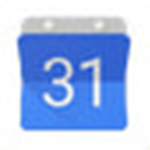
谷歌日历
大小:123KB 软件类型:国外软件
软件语言:简体中文 时间:2021-09-01 07:46:53
软件授权:商业软件 运行环境:Win All
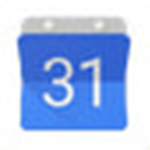
大小:123KB 软件类型:国外软件
软件语言:简体中文 时间:2021-09-01 07:46:53
软件授权:商业软件 运行环境:Win All
谷歌日历是谷歌浏览器功能强大的日历插件。谷歌日历功能强大,易于使用。用户只需要在浏览器上安装这个插件,就可以轻松管理日常生活中的各种重要事项,还可以实现快捷的交易管理服务。欢迎有需要的朋友下载使用。

谷歌日历完全兼容所有以chrome为内核的浏览器。用户只需要安装这个插件,就可以在浏览器右上角看到谷歌日历的按钮。只要您正在查看的页面上有可以添加到日历中的事件,该按钮就会显示一个橙色加号。
2.同时查看所有日历(包括谷歌日历以外的日历)。
3.快速向所有被邀请人发送电子邮件,邮件内容可由您自定义。
2.快速添加:添加事件时,不再需要指定单独的时间。输入事件,例如:
-"周日晚上八点和山姆共进晚餐",或者
——“12月25日至12月31日放假”
3.如果您在一些检测到事件的站点上,图标将变为橙色" "。单击此图标将事件添加到谷歌日历,并向您显示地图(如果有可检测的位置)。
4.支持任何使用hCalendar微格式或衍生微格式(如hResume)的网站。
5.此扩展显示您登录到Chrome的任何日历中的事件。
6.如果您想使用谷歌应用日历,您应该在打开扩展之前登录该帐户。
1.首先,用户点击Google浏览器右上角的自定义和控制按钮,在下拉框中选择设置。
2.在打开的谷歌浏览器的扩展管理器最左侧选择扩展程序,或者直接输入:chrome :///extensions/

3.找到你下载的Chrome的离线安装文件xxx.crx,然后从资源管理器拖拽到Chrome的扩展管理界面。这时,用户会发现在扩展管理器的中央部分会有一个“拖拽安装”的插件按钮。
4.你可以通过释放鼠标将当前拖动的插件安装到谷歌浏览器中,但谷歌会在释放鼠标后提示用户确认安装。

5.此时用户只需点击添加按钮,即可将离线Chrome插件安装到谷歌浏览器中。安装成功后,插件会立即显示在浏览器的右上角(如果有插件按钮)。如果没有插件按钮,用户也可以通过Chrome扩展管理器找到安装的插件。

方法2:文件夹格式插件安装
1.首先,用户点击Google浏览器右上角的自定义和控制按钮,在下拉框中选择设置。
2.在打开的谷歌浏览器的扩展管理器最左侧选择扩展程序。
3.检查开发人员模式,单击加载解压缩的扩展程序,并选择安装插件的文件夹。
2.安装谷歌日历后,点击谷歌日历的插件图标看一下。点击插件图标后,你会发现谷歌日历并没有被授权按账号使用,你可以通过点击授权来登录或注册你的账号来访问谷歌日历。登录或注册后,您可以使用添加谷歌日历。
3.只需点击工具栏上的谷歌日历插件按钮,即可编辑或查看你要做的事情,无需离开页面;
4.快速添加活动日程
5.您也可以从网站上查看事件,并将其直接添加到谷歌日历中,如下图所示
6.也可以右键点击需要记录在网页中的信息,保存在日记中。如果以后有需要重用的内容,可以直接保存到当前页面的谷歌日历中,需要使用的时候再调出,而不是用其他软件记录来浪费时间。
-最小化所有Chrome窗口,查看是否有授权对话框潜伏在所有窗口下。这是Chrome的问题,一个对话框可以放在所有东西下面,很容易错过。只需授权,您应该可以继续。
-如果上述步骤中没有对话框,或者您授权它不做任何更改,请重新启动Chrome。
-如果您没有解决许可问题,请退出Chrome并再次登录。有关详细说明,请访问Chrome支持网站。几个用户报告说这将解决这个问题(这意味着这是Chrome的问题,而不是这个扩展)。
-如果失败,请从Chrome在线商店卸载并重新安装。
显示全部
谷歌日历是一款功能非常强大的Google浏览器的日历插件。谷歌日历功能强大,简单易用,用户只需要在浏览器上安装了这个插件,就可以轻松管理日常生活中的各种重要事项,还可以实现快速的交易管理服务,有需要的朋友欢迎来下载使用。
简体中文 123KB 商业软件
谷歌日历插件,谷歌日历插件是一款由谷歌官方推出的事务管理服务插件。这款谷歌日历插件不需要客户端,在网页中就可以使用。直接在Chrome浏览器的启动页面上点击就可以直接进入Google日历页面了。,您可以免费下载。
简体中文 124KB 免费软件
Fieldston Software gSyncIt v4.0.312 注册版 _让Outlook和谷歌日历同步
gSyncit 注册版(32位和64位)的作用是同步 Microsoft Outlook 和 Google Calendar,支持手动同步和定时自动同步。gSyncit为微软Outlook是一种小型而且易于使用的软件,快速同步微软Outlook和谷歌日历。
简体中文 11.2 MB 商业软件